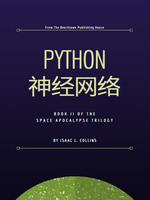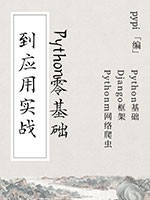之前我们已经学会了怎么把xls类型文件转成xlsx类型以及如何将doc类型文件转成docx类型,现在再来把ppt类型转为pptx类型,套路都是一样的,照葫芦画瓢即可,代码如下:
from win32com import clientapp = client.Dispatch('PowerPoint.Application')app.DisplayAlerts = Falseppt = app.Presentations.Open(r"C:\xxx\演示文稿.ppt",WithWindow=False)ppt.SaveAs(r"C:\xxx\演示文稿.pptx")ppt.Close()app.Quit()
我们使用win32com打开PPT应用,再打开一个ppt类型的文档,最后在保存的时候设置为pptx类型就算完成转换了。不过不一样的地方是,在调用Presentations.Open()方法打开文档时候,把参数WithWindow设置为False,它的作用是在执行代码的时候,隐藏软件界面以提高执行效率。
另外就是在调用SaveAs()方法保存文件的时候,并没有指定第二个参数,也就是格式类型的编号,默认保存为pptx类型,正好与我们的目标一致。